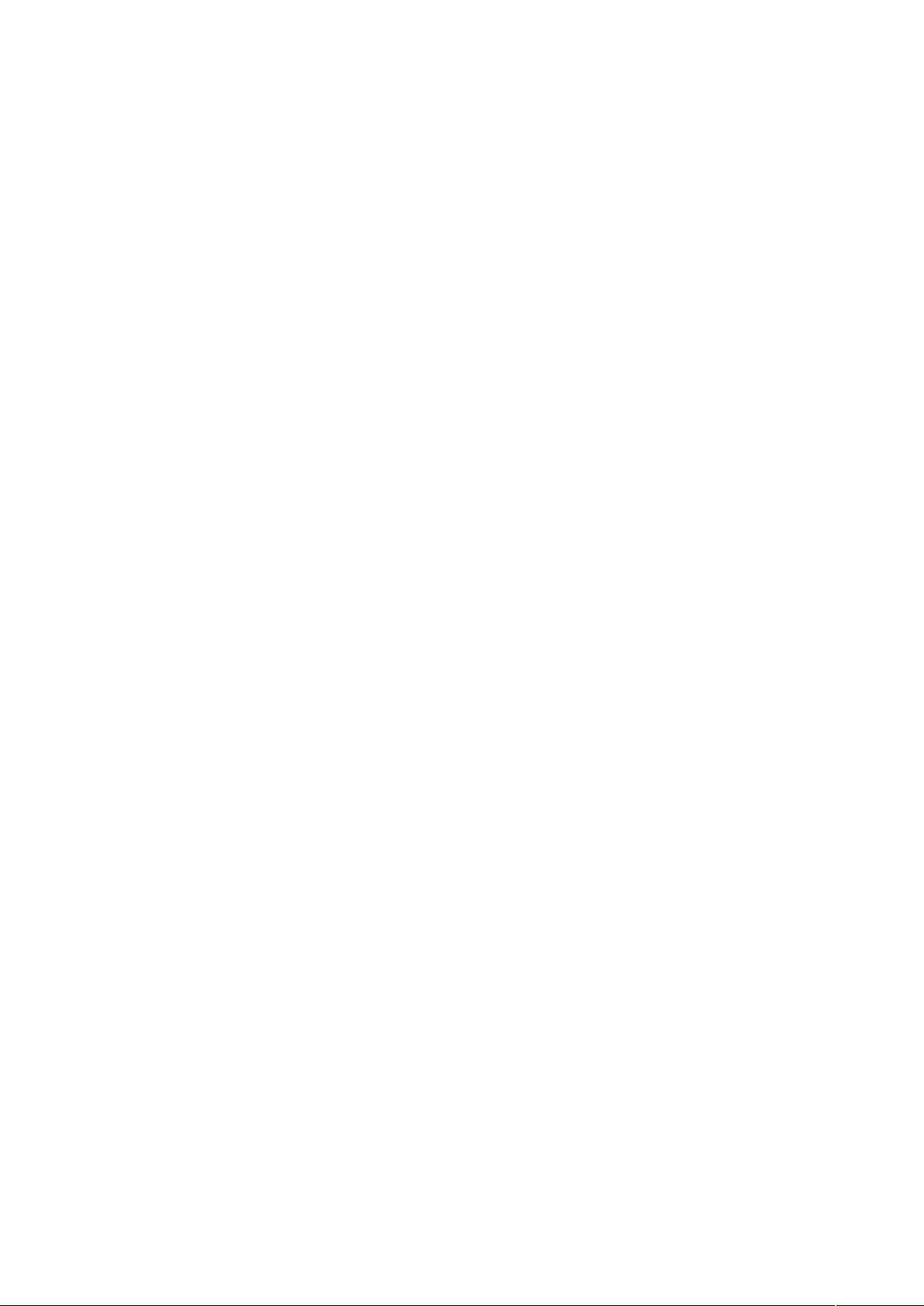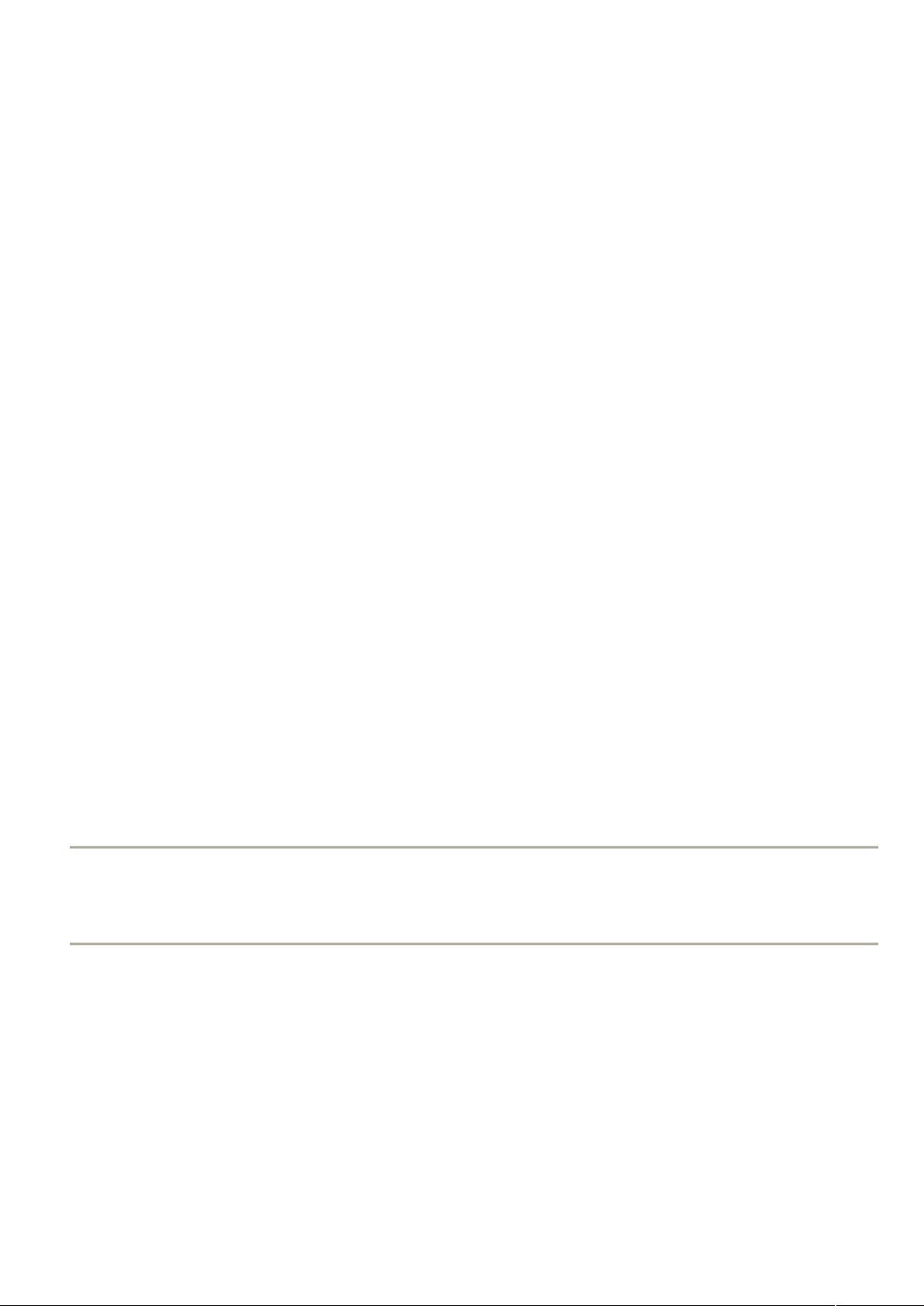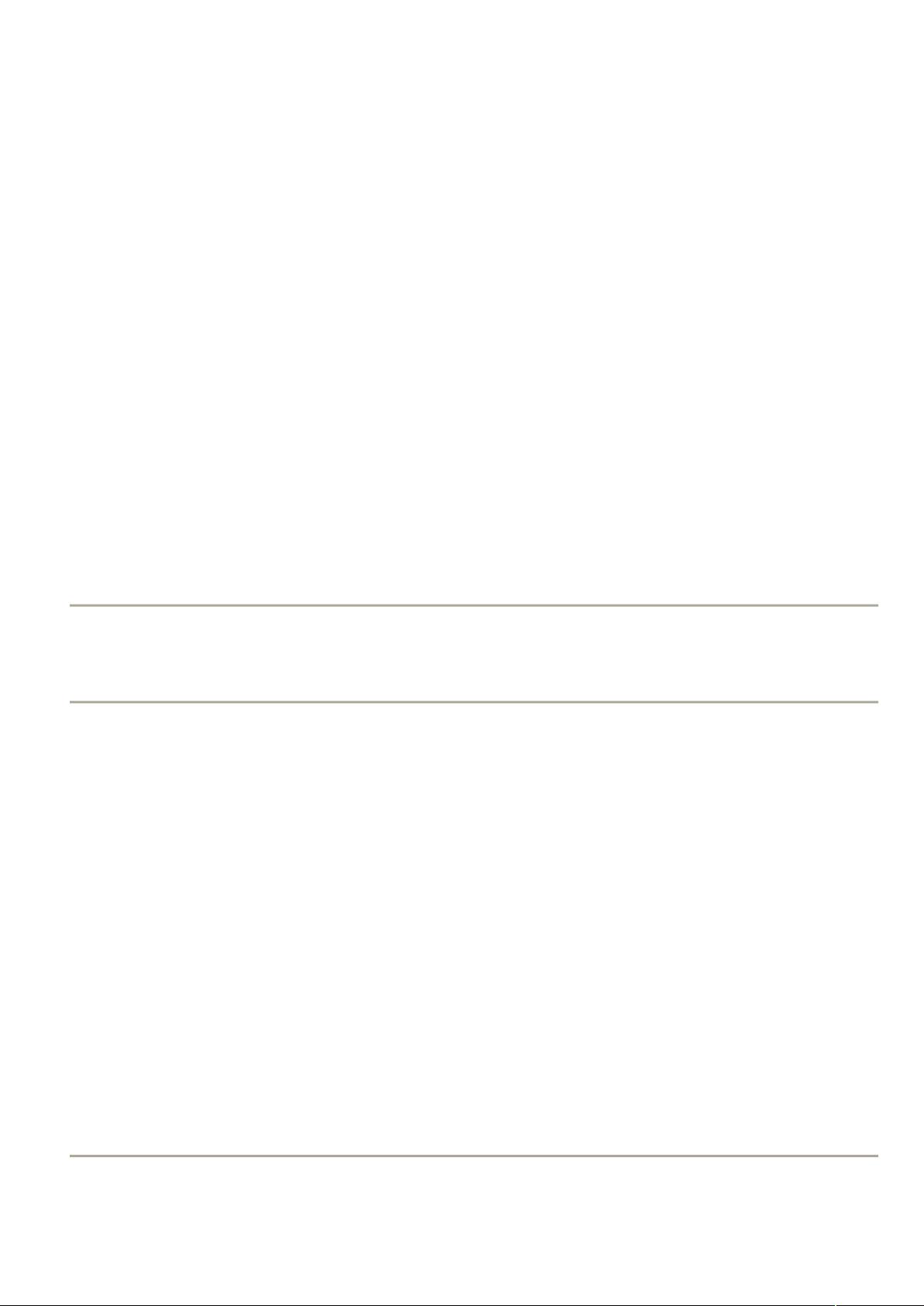cxGrid高级使用技巧:动态格式与行号展示
需积分: 9 74 浏览量
更新于2024-07-24
1
收藏 1.06MB DOC 举报
"cxGrid是DELPHI中一个强大的数据网格控件,它特别适用于处理企业级的复杂查询,因其高效性和灵活性备受开发者青睐。本文将详细介绍cxGrid的使用方法,包括如何动态设置显示格式以及定制行号显示。
首先,我们来看如何动态设置cxGrid中的数据显示格式。`SetDisplayFormat` 是一个自定义过程,用于根据数据集中的特定条件调整表格列的显示。在这个过程中,当记录中`SQBF_DisplayInGrid` 字段的值为 '1' 时,表示该字段应显示在表格中。代码通过循环遍历数据集中的每一项,对每个字段进行如下操作:
1. 创建新列:创建一个新的 cxGrid 表格列对象,设置其字段名、caption(列标题)、可能的提示信息(Hint)以及宽度。宽度是基于`SQBF_Width`字段的整数值设定,并设置标题的水平对齐方式为居中(taCenter)。
2. 保存并移动到下一条记录:在完成当前记录的列配置后,调用`ACtrlData.Next`继续处理下一个记录,直到数据集中的所有记录都被处理完毕。
如果在执行过程中出现异常,程序会捕获异常并将其消息保存到日志中,以确保错误处理的完整性。
其次,`cxDBViewMasterCustomDrawIndicatorCell` 这个过程负责定制cxGrid的行号显示。在`TFmQueryBase.cxDBViewMasterCustomDrawIndicatorCell`中,开发者可以自定义行号的绘制样式。参数`Sender`是触发事件的cxGridTableView对象,`ACanvas`是用于绘制的画布,`AViewInfo`包含了关于当前要绘制的行号的信息。在这个函数中,你可以获取当前行的值(`FValue`),并计算其在屏幕上的显示区域(`FBounds`)。然后,可以根据这些信息在指定的位置和大小上绘制行号,或者应用其他自定义的样式或效果。
总结来说,cxGrid的使用涉及了数据绑定、格式化和自定义视图渲染等多个方面,熟练掌握这些技巧对于开发高质量的企业级应用至关重要。通过了解和实践这些示例,开发者可以灵活地调整cxGrid以满足特定业务需求,提升用户体验。"
2012-10-16 上传
2011-12-05 上传
2011-09-26 上传
2010-08-26 上传
306 浏览量

BALLCHAN1
- 粉丝: 0
- 资源: 9
最新资源
- myeclipse快捷键大全
- Sun云计算指南(中文)
- C#程序员基础必备 c#教程
- 给定三维空间的坐标,找出这个三维空间中的洞
- QTP中一些基础代码的积累
- POWERPCB完全教学.txt
- 如何用VC++6.0 MFC 实现计算器.txt
- 常用电子元器件参考资料
- sun.pdfsun.pdfsun.pdfsun.pdf
- PCF8563 日历时钟芯片原理及应用设计
- 用单片机控制直流电机
- Thinking in Java简体中文第2版
- VSS2005之Explorer功能及技巧
- VSS2005之Administrator功能及技巧
- c8051f控制比例电磁铁
- 多核处理器大规模并行系统中的任务分配问题及算法